-
![]() Windows向けデータ復旧
Windows向けデータ復旧
- Data Recovery Wizard Free購入ダウンロード
- Data Recovery Wizard Pro 購入ダウンロード
- Data Recovery Wizard WinPE購入ダウンロード
- Partition Recovery購入ダウンロード
- Email Recovery Wizard購入ダウンロード
- おまかせデータ復旧サービス
概要:
Eclipseプロジェクトを別のフォルダまたはコンピュータに移動するにはどうすればいいですか。Eclipse Managerを別のPCに転送することを計画しているのでしょうか。この記事では、そうするための方法をいくつか紹介します。
Eclipse Managerとは、効率的なプロジェクト追跡の目的を満たすように設計されたプロジェクト管理ツールです。
プロジェクトの進行状況のチェックから、定義されたタスク全体の時間まで、Eclipse Managerは、ユーザーが最初の試行でプラットフォームを理解できるように、最も直観的で分かりやすいインターフェースを提供します。プロジェクトマネージャとして、このプラットフォームは、すべてのプロジェクトとタスクを必要に応じて整理するのに役立ちます。カスタマイズされたプロジェクトの進行は、制御されたデータと洞察によって追跡されるため、Eclipse Manager全体でのプロジェクト管理が完璧になります。
1.Eclipseプロジェクトを別のフォルダに移動できますか。
Eclipse Managerは、Eclipseプロジェクトを同じフォルダ内の別のフォルダに転送することができます。以前のプロジェクトデータを別のフォルダに配置し、プラットフォーム全体で新しいプロジェクト用のシステムを構築する際、Eclipseプロジェクトを別のフォルダに移動することが推奨されます。
2.Eclipse Managerを別のコンピュータに転送できますか。
MPNフォルダ全体を新しいデバイスにコピーすることで、ファイルを転送することができます。また、Eclipse Managerは、このプロセスを実行するためのオンラインライセンスを提供します。どちらの方法を適用しても、Eclipse Managerとそのデータを別のコンピュータに完全にすばやく転送できます。
次に、2つの効果的な方法を使用して、Eclipseプロジェクトを別のフォルダに移動する方法を説明します。
操作を間違えると、データ移行は非常に複雑になり、データが失われてしまう可能性があります。そのため、データを別の場所に移動するための最適なツールが必要になります。EaseUS Todo PCTransは、データを損失することなく別の場所にデータを転送するように設計された専門ツールです。
EaseUS Todo PCTransを使用してEclipseプロジェクトを別のフォルダに移動するには:
ステップ1: EaseUS Todo PCTrans を起動し、「ローカル移行」を選択して「スタート」をクリックします。

ステップ2: 各ディスクにあるアプリが自動で検出されます。移動したいアプリにチェックを入れ、移行先のドライブを選択して「転送」ボタンをクリックします。

ステップ3: 選択したアプリが、指定したディスクに移動されます。処理が完了するまでしばらくお待ちください。

Eclipse Managerは、Eclipseプロジェクトを別のフォルダに直接手動で移動する方法を提供します。そのインターフェイスに詳しいユーザーの場合、この方法をお勧めします。この方法を使用すると、プロジェクト情報や行われたすべての変更履歴などの作業セットが正常に保持されます。
この手動方法を使用してEclipseプロジェクトを別のフォルダに移動するには:
手順1.コンピュータでEclipse Managerを起動し、[パッケージエクスプローラー]を開きます。
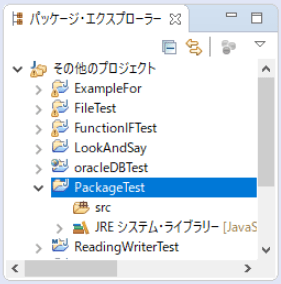
手順2.特定のフォルダの場所を確認します。
手順3.パッケージエクスプローラーパネルでプロジェクトを右クリックし、ドロップダウンメニューから[リファクタリング] > [移動]オプションを選択します。
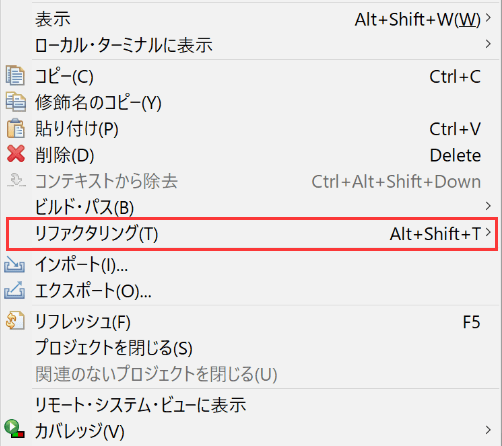
手順4.プロジェクトの新しい場所を設定し、[OK]をクリックして終了します。
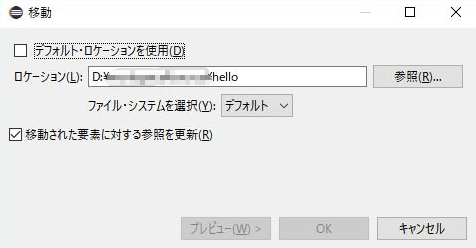
デバイス全体を変更するときに、Eclipse Managerを別のコンピュータに転送する必要があります。Eclipse Managerとそのデータを完全に転送する方法を3つ紹介します。
初心者の場合、EaseUS Todo PCTransを使用して、Eclipse Managerを新しいコンピュータに完全に転送することをお勧めします。EaseUS Todo PCTransは、デバイス内でファイルの場所を変更するだけでなく、PC間でデータを転送するのにも使われます。データの損失を防ぐことから見れば、データを移行するための最高オプションとなります。
では、EaseUS Todo PCTransを使って、完全なEclipse Managerを転送してみましょう。
ステップ1:古いパソコンの準備
まず、古いパソコンに EaseUS Todo PCTrans をインストールして起動します。「データ転送」→「古いPC」を選択してください。

次に、「直接転送」を選び、「次へ」をクリックします。

ステップ2:新しいパソコンの準備
新しいパソコンにも EaseUS Todo PCTrans をダウンロードして起動し、「新しいPC」を選択したら「次へ」をクリックします。

「直接転送」を選んで「次へ」をクリックし、「ネットワーク」を選択してもう一度「次へ」をクリックします。すると、自動的に古いパソコンがスキャンされます。
※両方のパソコンが同じネットワーク(LAN)に接続されている必要があります。

表示された古いパソコンを選択して「接続」をクリックしてください。接続が完了すると、古いパソコン内のデータがスキャン・分析されます。少し時間がかかることがあります。

ステップ3:転送するアプリの選択
新しいパソコン側で、転送したいアプリを選びます。選択が終わったら「転送」ボタンをクリックして、アプリの引っ越しを開始しましょう。

2014年より前のバージョンのEclipse Managerにのみ適用される方法です。この方法を利用するために、USB Sentinelキーが必要です。この特定のコンポーネントを確認しながら、コンピュータ全体のすべてのEclipseプロセスを閉じます。
操作ガイド:
ステップ1.古いコンピュータからMPNフォルダ全体をコピーし、古いコンピュータからSentinelキーを削除します。
ステップ2.MPNフォルダを新しいコンピュータに転送し、そのフォルダを開きます。Sentinelフォルダに移動し、「setup.exe」ファイルを見つけます。
ステップ3.それを開いてコンピュータを再起動すると、正常にインストールされます。完了したら、Sentinelキーを新しいコンピュータに接続します。
Eclipse Managerのオンラインライセンスをお持ちの場合は、それを利用することで、Eclipse Managerを別のコンピュータに転送できます。その前に、ライセンス情報と手順が記載された「Eclipse EHR Solutions」からの元の電子メールがあることを確認します。記載されている情報が利用可能であることを確認したら、次のステップに進みます。
ステップ1.Eclipseがコンピュータの他の場所で実行されていないことを確認します。メインデバイスに進み、そこでEclipseにログインします。[ヘルプ]メニューから[バージョン情報]オプションがあります。[オプション]ボタンをクリックして、[ライセンスの無効化]オプションを選択します。システム管理者のパスワードを使用して、ライセンスを無効にします。或いは、EESヘルプデスクに問い合わせて、無効にするパスワードを取得します。
ステップ2.ソフトウェアが非アクティブ化されたら、MPNフォルダを新しいデバイスにコピーします。転送したら、「ECLIPSE32.exe」ファイルを起動してログインします。
ステップ3.[ヘルプ]メニューから[バージョン情報]を選択します。[オプション]ボタンの横にある[オンラインライセンスアクティベーション]オプションを見つかます。以前に保存したライセンス情報を提供し、ライセンスを正常にアクティブ化します。
1.PC間でEclipseを転送するにはどうしますか。
あるコンピュータから別のコンピュータにEclipseを転送するには、3つの方法があります。1つ目は、EaseUS Todo PCTrans経由で完全なEclipse Managerを転送することです。2つ目は、MPNフォルダ全体を別のコンピュータにコピーすることです。最後は、オンラインライセンスを使用してEclipse Managerを移動することです。これらの方法により、Eclipse Managerとそのデータが別のコンピュータにすばやく完全に転送されます。
2.自動的に、Eclipseプロジェクトを別のフォルダに移動するにはどうすればいいですか。
データ移行のプロセス中にデータが失われることがあります。だが、EaseUS Todo PCTransというツールを使用すると、そんなことはありません。EaseUS Todo PCTransを起動し、転送モードを選択し、アプリとその転送先ドライブを選択すると、移行プロセスが自動的に実行されます。
3.どうすれば、Eclipseでプロジェクトを誰かに送信できますか。
Eclipseにチームメンバーに送信したいプロジェクトがある場合、または新しく開発したコンポーネントをチームに提供する前にテストしたい場合は、プロジェクトの共有ウィザードを使用して、プロジェクトをEngineering Workflow Managementソースの下に配置して制御し、リポジトリワークスペース内のコンポーネントの一部にします。
この記事では、Eclipseプログラムを別のフォルダまたはコンピュータに移動するために利用可能で効果的な方法をいくつか説明しました。EaseUS Todo PCTransは最も推奨されているソリューションとなります。データの損失を防ぐだけでなく、効果的な結果をもたらす最適なインターフェイスも提供しているツールです。このツールを利用すると、重要なEclipseコンテンツを簡単に転送できます。今すぐ試してみませんか。
Q.EaseUS Todo PCTransでEclipse Managerを別のPCに移動した場合、データを損失する可能性がありますか?
A:ご心配なく、EaseUS Todo PCTransソフトがデータを安全に転送するように開発されました。しかし他のツールでファイルを移行する場合、念のためEaseUS のバックアップソフトで事前にデータをバックアップしておくこともお勧めします。